Jeżeli Twój handlowiec planuje urlop lub inną jednorazową nieobecność możesz wprowadzić te informacje do systemu Salesbook.
W przypadku próby zaplanowania spotkania w terminie niedostępności handlowca, w systemie pojawi się odpowiednia informacja, a zapisanie tego spotkania będzie niemożliwe.
Jeśli jednak chcesz zaplanować nieobecność, która jest występuje regularnie lub dotyczy tylko wybranych regionów przeczytaj artykuły: Ustawianie cyklicznej niedostępności handlowca albo Ustawianie niedostępności handlowca w regionach.
Jak dodać jednorazową nieobecność
Niedostępności jednorazowe można dodać w Profilu użytkownika.
Aby przejść do Profilu użytkownika należy w menu po lewej stronie ekranu wybrać zakładkę Użytkownicy, a następnie opcję Lista użytkowników.
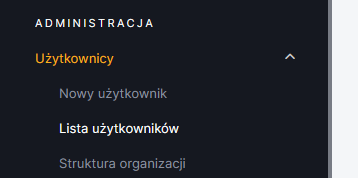
Po kliknięciu wskazanej opcji pojawi się ekran Listy użytkowników.
Kliknij przycisk Szczegóły w wierszu, w którym znajduje się imię i nazwisko wybranego handlowca.

Po kliknięciu przycisku Szczegóły zostaniesz przeniesiony na Profil użytkownika.
Przejdź do zakładki Lokalizacja i dostępność. Następnie przytrzymując suwak z prawej strony ekranu, przeciągnij go w dół, aż znajdziesz sekcję Jednorazowe niedostępności.
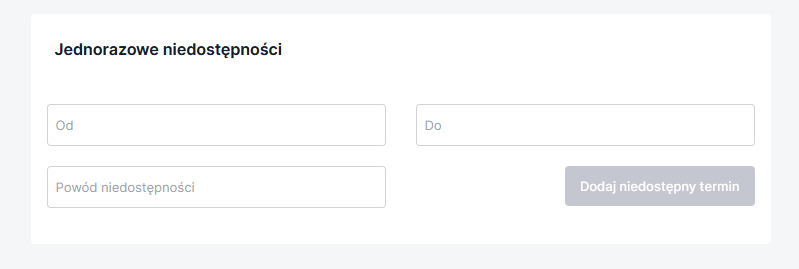
W polach Od i Do ustaw daty oraz godziny, w których handlowiec nie będzie dostępny.
W polu Powód niedostępności możesz wpisać przyczynę nieobecności. Jest to pole nieobowiązkowe.
Jeżeli wymagane wartości będą poprawne przycisk Dodaj niedostępny termin zmieni kolor z szarego na niebieski i stanie się aktywny.
Kliknij go, aby dodać zaplanowaną niedostępność.
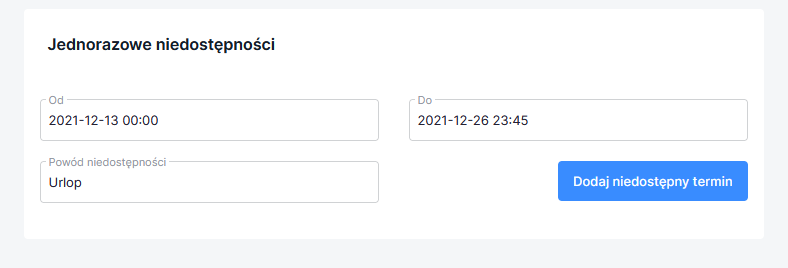
Po zatwierdzeniu nieobecności handlowca, pola Od i Do staną się puste, a przycisk Dodaj niedostępny termin nieaktywny. Nad oknem wyboru daty pojawi się także szara ikona z dodanym terminem niedostępności.
Teraz możesz dodać kolejny niedostępny termin, wystarczy, że znowu wprowadzisz dane w odpowiednich polach i naciśniesz przycisk Dodaj niedostępny termin.
Po utworzeniu szarej ikony z niedostępnym terminem, możesz najechać na nią myszką, aby raz jeszcze sprawdzić, co jest powodem nieobecności.
Jeżeli nie podałeś żadnej wartości w polu Powód niedostępności, po najechaniu myszką na termin nieobecności pojawi się informacja „Termin niedostępny”.
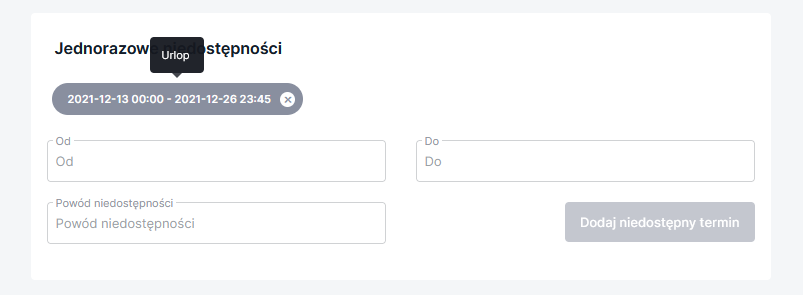
Aby zapisać wszystkie dodane terminy (niedostępności), kliknij niebieski przycisk Zapisz na dole strony.
Jeżeli nie chcesz zapisywać wprowadzonych zmian kliknij przycisk Anuluj.
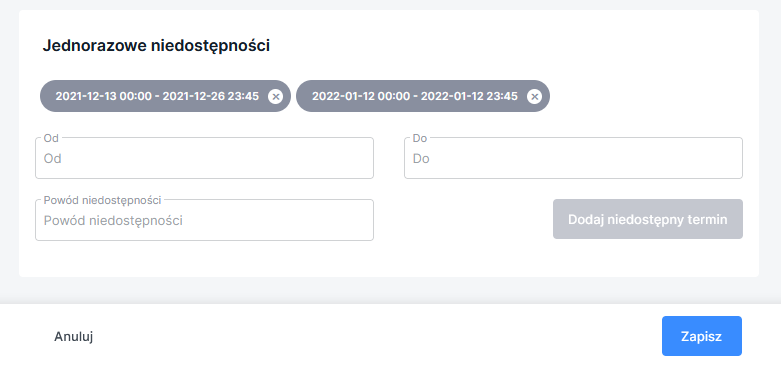
W naszej Bazie Wiedzy znajdziesz większość potrzebnych informacji na temat korzystania z Salesbooka.
U dołu każdego ekranu Back Office oraz wiadomości e-mail dodana jest informacja o treści „Potrzebujesz pomocy? Skorzystaj z naszej Bazy Wiedzy„.
Aby przejść do Bazy Wiedzy kliknij odnośnik i wyszukaj informacje, których potrzebujesz.
